Понякога работите по проект и имате нужда от достъп до висококачествена версия на икона на приложение на Windows 10, но не можете да намерите такава в интернет. За щастие се обади безплатна помощна програма IconViewer улеснява извличането на висококачествена икона от EXE файла на приложението. Ето как.
първо, изтеглете IconViewer от уебсайта на разработчика и го инсталирайте. Важно е да се отбележи, че IconViewer не работи в прозорец на самостоятелна програма. Вместо това той добавя специален раздел към прозореца със свойства на файла, който ви позволява да преглеждате и извличате иконата на програма по ваш избор.
За да работи IconViewer, трябва да имате директен достъп до EXE файла на приложението, от което искате да извлечете икона. Ето един бърз начин да направите това: Ако имате достъп до пряк път, който сочи към приложението, щракнете с десния бутон върху него и изберете „Свойства“. След това щракнете върху „Отваряне на местоположението на файла“ в раздела „Пряк път“ и ще бъдете отведени директно до местоположението на EXE във File Explorer.

В противен случай обикновено можете да намерите EXE файла на приложението в подпапки на C:Program Files или C:Program Files (x86).
Когато намерите EXE файла на приложението, щракнете с десния бутон върху него и изберете „Свойства“.
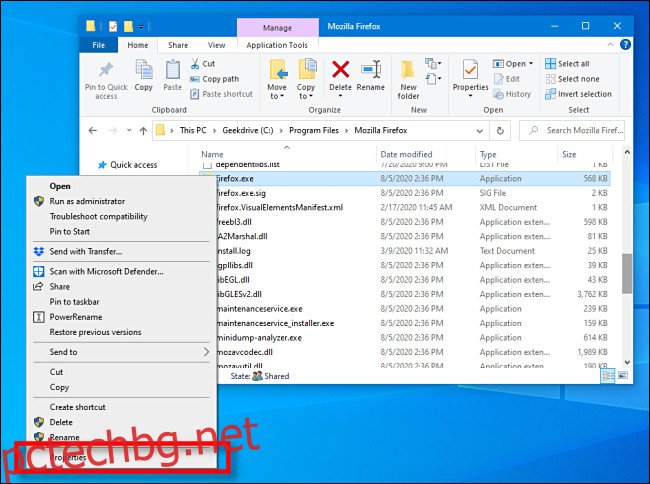
В прозореца „Свойства“ щракнете върху раздела „Икони“. Това е специален раздел, който се появява само ако инсталирате помощната програма IconViewer.
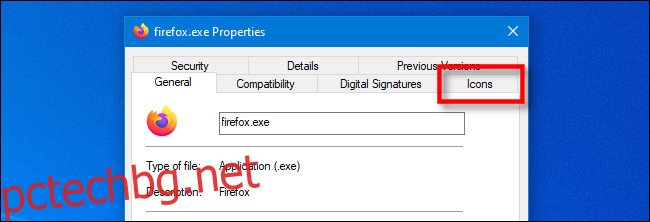
В раздела Икони ще видите поле, изброяващо всички налични икони, съхранени в EXE файла. Някои икони ще се съхраняват в различни размери. В Windows 10 най-голямата налична икона обикновено ще бъде посочена като „256×256, 32-битов (PNG)“ в раздела Икони.
Щракнете върху иконата, която искате да извлечете, и изберете размера на иконата в полето „Изображения на устройството“. След това щракнете върху иконата „Запазване“, която изглежда като ретро 3,5″ дискета.
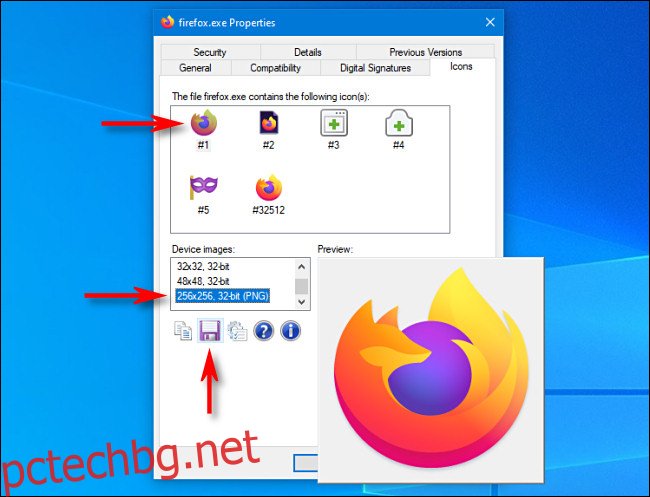
Когато се появи диалоговият прозорец „Запазване като“, изберете местоположението, където искате да го запишете, след което въведете име на файл.
След това изберете файловия формат на извлечената икона в падащото меню „Запиши като тип“. Можете да изберете „Икона (*.ico)“, „Растрово изображение (*.bmp)“ или „PNG изображение (*.png)“. Ако ще използвате иконата с друга програма, изберете „Икона (*.ico)“. Ако ще използвате иконата в проект за графичен дизайн и искате да запазите прозрачността на фона, изберете „PNG Image (*.png)“.
След това щракнете върху „Запазване“.
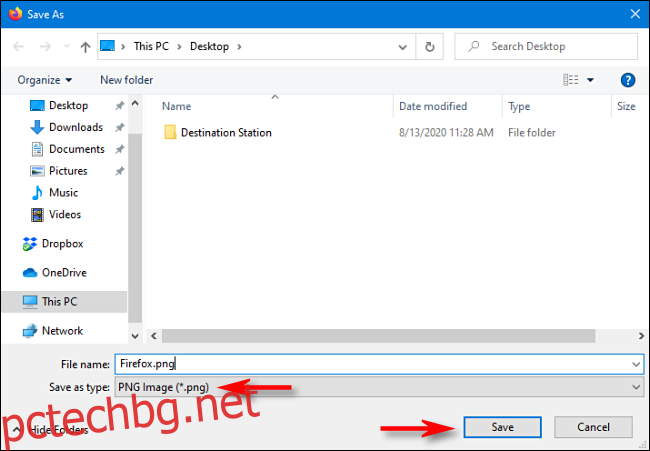
След това иконата ще бъде извлечена и запазена на избраното от вас място. Можете да затворите прозореца със свойствата на EXE файла или да извлечете различни икони от един и същи файл. Много удобен!

